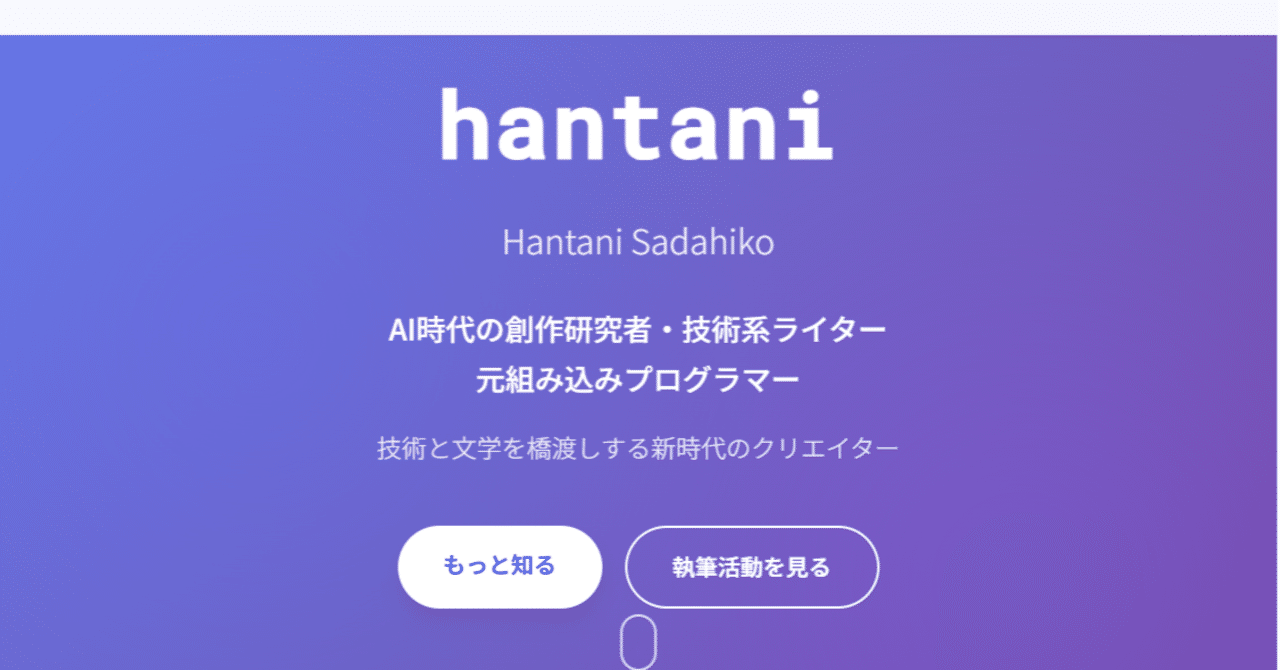
Genspark AIブラウザでGitHub MCPサーバーを接続してポートフォリオサイトを作成した完全ガイド
はじめに
AI時代の創作研究者として、自分のポートフォリオサイトを作りたいと思い、Genspark AIブラウザの新機能「GitHub MCP(Model Context Protocol)サーバー」を使って、AIデベロッパーとGitHubを連携させてみました。
結果として、わずか数時間で以下のような本格的なポートフォリオサイトが完成しました: 👉 完成サイト: https://garyohosu.github.io/portfolio/
この記事では、GitHub MCP接続からポートフォリオサイト公開までの全過程を詳しく解説します。
目次
GitHub MCPサーバーとは?
GitHub MCPサーバーの接続方法
AIデベロッパーでポートフォリオサイトを作成
GitHubへのデプロイとGitHub Pages公開
完成したサイトの機能紹介
まとめと今後の展望
1. GitHub MCPサーバーとは?
MCP(Model Context Protocol) は、AIがさまざまな外部サービスと連携するためのプロトコルです。Genspark AIブラウザでは、GitHub MCPサーバーを接続することで、AIが直接GitHubリポジトリを操作できるようになります。
できること
✅ リポジトリの作成・管理
✅ ファイルの読み書き
✅ Issue・Pull Requestの管理
✅ ブランチ操作
✅ コミット履歴の確認
✅ コードレビューのサポート
2. GitHub MCPサーバーの接続方法
手順1: GitHub Personal Access Tokenの取得
GitHubにログインして、以下のURLにアクセス: https://github.com/settings/tokens
**「Generate new token (classic)」**をクリック
トークンの設定:
Note: genspark-mcp(任意の名前)
Expiration: 90 daysまたはNo expiration
スコープ:以下にチェック
✅ repo(全て)
✅ workflow
✅ write:packages
✅ read:packages
✅ delete:packages
**「Generate token」**をクリックし、表示されたトークン(ghp_で始まる文字列)をコピー
⚠️ 重要: トークンは一度しか表示されないので、必ず安全な場所に保存してください。
手順2: Genspark AIブラウザにMCPサーバーを追加
Genspark AIブラウザの下部にあるスパナアイコンをクリック
「追加」 → **「新しいMCPサーバー追加」**を選択
以下の情報を入力:
サーバー名: github サーバータイプ: Streamable HTTP サーバーURL: https://api.githubcopilot.com/mcp/
リクエストヘッダーに以下を入力:
Copy{"Authorization": "Bearer ghp_あなたのトークン"}
(ghp_の部分を先ほどコピーしたトークンに置き換える)
**「保存」**をクリック
接続確認
チャットで「GitHubのリポジトリを確認して」と聞くと、AIがあなたのリポジトリ一覧を取得できれば成功です!
3. AIデベロッパーでポートフォリオサイトを作成
GitHub MCPが接続できたら、次はAIデベロッパー機能でポートフォリオサイトを作成します。
ポートフォリオサイト作成の流れ
ステップ1: GitHubリポジトリの作成
AIに以下のように依頼:
GitHubにリポジトリ「portfolio」をパブリックで追加して
AIがGitHub MCP経由で自動的にリポジトリを作成してくれます。
ステップ2: AIデベロッパーでサイトをデザイン
Genspark AIブラウザの下部メニュー → 「AIデベロッパー」 → **「Simple Website or Web App」**を選択し、以下のプロンプトを入力:
AI時代の創作研究者のポートフォリオサイトを作って。
【プロフィールセクション】
- 名前:hantani(Hantani Sadahiko)
- 肩書き:AI時代の創作研究者・技術系ライター・元組み込みプログラマー
- 拠点:広島県
- 専門:Creative Vibe Writing(CVW)研究
【スキルセクション】
- AI開発ツール(Gemini CLI、Cline MCP、Cursor、Difyワークフロー)
- 技術ライティング
- CVW(人間とAIの協働創作手法)
- 組み込みプログラミング
【実績セクション】
- 総フォロワー:24,000人以上
- 活動プラットフォーム:note、X、Quora、GitHub
- CVW手法の先駆的研究者
【執筆活動・SNSセクション】
各プラットフォームへのリンクボタンを配置:
- note:https://note.com/hantani
- X(Twitter):https://x.com/garyo
- Quora:https://jp.quora.com/profile/Hantani-Sadahiko
- GitHub:https://github.com/garyohosu
【デザイン要望】
- モダンで清潔感のあるデザイン
- 技術系らしい洗練された配色
- レスポンシブデザイン(スマホ・タブレット対応)
- 各SNSの公式アイコン付きリンクボタン
- ヒーローセクションに簡潔な自己紹介
- スクロールで各セクションに遷移するスムーズなレイアウト
ステップ3: サイトのカスタマイズ
生成されたサイトをプレビューで確認し、必要に応じて修正を依頼。AIが対話的に調整してくれます。
4. GitHubへのデプロイとGitHub Pages公開
方法1: AIドライブ経由でアップロード
AIデベロッパーで生成されたコードをZIPでダウンロード
AIドライブにアップロード
AIに「AIドライブのZIPファイルをGitHubにアップロードして」と依頼
方法2: ローカル経由でアップロード(推奨)
今回私が実際に使った方法です:
ダウンロード: AIデベロッパーから生成されたコードをZIPでダウンロード
解凍: ローカルで解凍
Claude Code等のツールを使用: VS CodeやClaude Codeなどで以下のコマンドを実行
Copygit init
git remote add origin https://github.com/garyohosu/portfolio.git
git add .
git commit -m "Initial commit: Portfolio website"
git push -u origin main
GitHub Pagesの有効化
GitHubリポジトリページを開く
Settings → Pages
Source: main branch を選択
Save
数分待つと、https://ユーザー名.github.io/portfolio/ でサイトが公開されます!
5. 完成したサイトの機能紹介
主な機能
✅ レスポンシブデザイン: スマホ・タブレット・デスクトップに完全対応
✅ ヒーローセクション: 印象的なグラデーション背景とアニメーション
✅ プロフィールセクション: 詳細な自己紹介と専門分野の紹介
✅ スキルセクション: 4つの主要スキルカテゴリの表示
✅ 実績セクション: 統計データと主要な成果の表示
✅ 執筆活動・SNSセクション: note、X、Quora、GitHubへのリンク
✅ スムーズスクロール: セクション間のナビゲーション
✅ ハンバーガーメニュー: モバイル対応のナビゲーション
✅ スクロールアニメーション: 要素の表示時のフェードインアニメーション
✅ カードホバーエフェクト: 3Dパララックス効果
✅ 数字カウントアップアニメーション: 実績セクションの統計表示
使用技術
HTML5: セマンティックなマークアップ
CSS3: モダンなスタイリング(Grid, Flexbox, Animations)
JavaScript (ES6+): インタラクティブ機能
Google Fonts: Noto Sans JP, Roboto Mono
Font Awesome 6.4.0: アイコンライブラリ
デザインの特徴
カラーパレット: モダンな青とパープルのグラデーション
タイポグラフィ: 日本語と英数字で異なるフォントを使用
アニメーション: スムーズなトランジションとホバーエフェクト
レイアウト: CSS Grid + Flexboxによる柔軟なレスポンシブデザイン
6. まとめと今後の展望
この方法の利点
コードを書かずにサイト作成: AIがHTML/CSS/JavaScriptを生成
GitHubとの完全連携: MCP経由で直接リポジトリ操作
迅速なデプロイ: 数時間で本格的なサイトが完成
バージョン管理: Gitでコード管理が可能
無料ホスティング: GitHub Pagesで無料公開
今後の拡張案
❌ ブログセクション: 最新記事の表示
❌ プロジェクトギャラリー: 主要プロジェクトの紹介
❌ お問い合わせフォーム: コンタクト機能
❌ ダークモード: テーマ切り替え機能
❌ 多言語対応: 英語版の追加
❌ SEO最適化: メタタグやOGP設定
学んだこと
GitHub MCP: AIによるGitHub操作の可能性
AIデベロッパー: プロンプトエンジニアリングの重要性
ワークフロー効率化: AI×Git×ホスティングの連携
CVWの実践: 人間とAIの協働創作手法
参考リンク
GitHubリポジトリ: https://github.com/garyohosu/portfolio
Genspark AIブラウザ: https://www.genspark.ai/
GitHub Personal Access Tokens: https://github.com/settings/tokens
おわりに
Genspark AIブラウザのGitHub MCP機能を使うことで、コーディング経験が少ない方でも、プロフェッショナルなポートフォリオサイトを簡単に作成できることがわかりました。
AIとの協働により、デザインからデプロイまでをスムーズに行えるこの方法は、まさに Creative Vibe Writing(CVW) の実践例だと言えます。
皆さんもぜひ、この方法で自分だけのポートフォリオサイトを作ってみてください!
